Como aumentar a seta do mouse no Windows
Dependendo da resolução do computador que você usa pode ser necessário aumentar o tamanho do cursor do mouse, principalmente se você tiver algum problema de visão. A seta do mouse pode ficar muito pequena em algumas telas, sendo difícil de enxergar. Veja agora como aumentar a seta do mouse no Windows para grande ou extra grande.
Como aumentar a seta do mouse no Windows
Pelas “Propriedades do Mouse”
Clique no botão iniciar do Windows e digite na busca a palavra Mouse (1). Em seguida clique em “Alterar suas configurações do mouse” (2) ou “Configurações do mouse” (3).
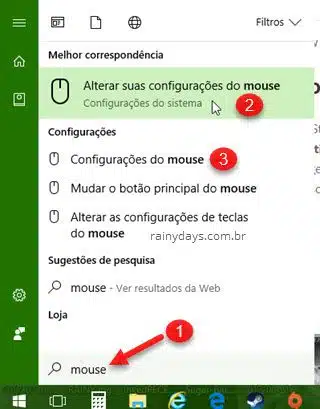
Do lado direito da janela com as configurações do mouse clique em “Opções adicionais do mouse”.
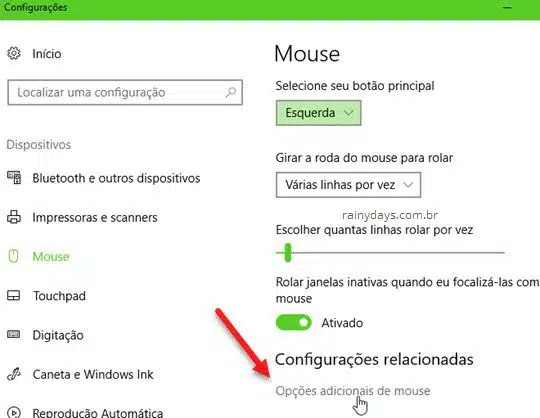
Vai abrir a janela das propriedades de mouse. Clique na aba “Ponteiros” (1). Dentro de “Esquema” clique na setinha para baixo (2). Depois é só modificar para “Windows Predefinido (extragrande)” ou “Windows Predefinido (grande)”, de acordo com o que preferir. Quando modificar clique em “Aplicar” (4) para ver mudança na mesma hora.
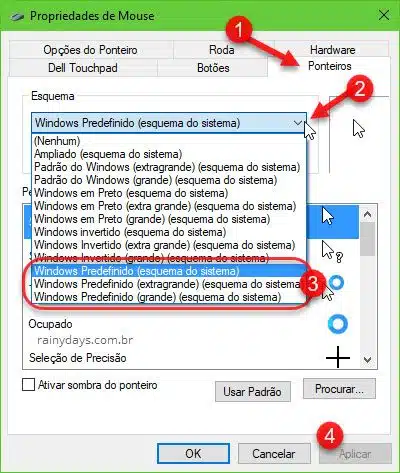
Escolhendo a opção “Windows Predefinido” você não modificará o modelo dos cursores, apenas aumentará o tamanho deles.
Pela “Facilidade de Acesso”
Outra maneira é pelas configurações de acessibilidade. Clique no botão iniciar e depois no ícone da engrenagem para entrar nas configurações do Windows.

Dentro das configurações entre em “Facilidade de acesso”.
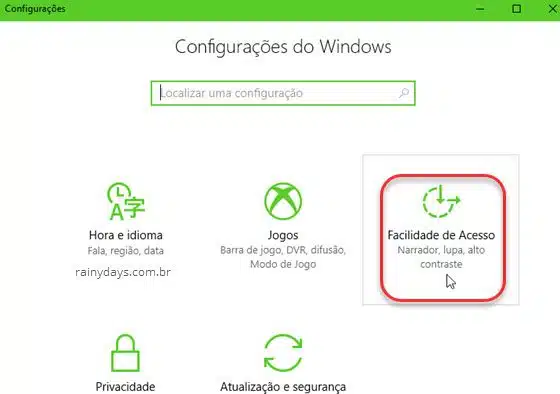
No menu da esquerda clique em “Mouse”. Do lado direito vai aparecer o campo “Tamanho do ponteiro” (2), é só clicar na segunda opção (grande) ou na terceira (extra grande) para aumentar o tamanho do cursor. Quem quiser também pode modificar a cor do cursor de branco para preto (3).
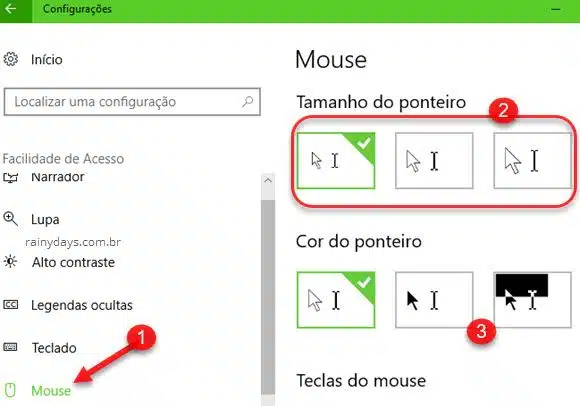
Quem preferir pode conferir o vídeo tutorial mostrando as duas maneiras de aumentar tamanho do cursor do mouse.
